Képernyővédő létrehozása diavetítés formájában a gpo használatával, ablakok a rendszergazdák számára
Csoportházirend
A menedzsmentnek volt egy ötlete, hogy minden számítógépen ugyanazt a képernyővédőt (képernyővédőt) hozza létre, amely diavetítés a képekkel. Mint képek, a vállalat vállalati stílusában készített képek használatát tervezik, amelyek jelzik az információbiztonság alapvető szabályait, a felhasználók számára hasznos tippeket és egyéb háttérinformációkat. Ennek eredményeként megoldást találtam a képfájlok terjesztésére és a képernyővédő kezelésére a csoportházirend-objektumok (GPO) használatával.
Azonnal, megjegyzem, hogy a cég, mint a kliens operációs rendszereket használnak az összes támogatott Windows-verzió: Windows 7, Windows 8.1 és Windows 10, így a döntés vállalatirányítási mód, hogy univerzális legyen munka minden operációs rendszer.
Eredetileg úgy gondolták, hogy létrehozhat saját screensavert a * .scr formátumban, de ez a technika további szoftvereket igényel, és nem elég rugalmas és könnyen kezelhető.
A Windows rendszerben a zárolás képernyőn Windows 7 operációs rendszerből kiindulva képernyővédőként megjelenítheti a megadott mappában található képek diavetítését, de ezeket a beállításokat nem tudja kezelni a GPO segítségével. Meg kellett keresnem a megoldást.
Közös diavetítéssel ellátott hálózati könyvtár
Először is, minden hálózati kiszolgálón létrehozunk egy megosztott hálózati könyvtárat, amelyben a diavetítéssel rendelkező képek eredeti fájljai tárolásra kerülnek. Minden tartományi felhasználónak (Domain Users csoport) meg kell adnia a fájlok e könyvtárban való olvasásának jogát. Például a mi esetünkben a fájlok a következő UNC elérési utat tárolják: \\ srv1 \ Install \ Img. Másolja át a képfájlokat.
Menjen a Felhasználói beállítások> Beállítások> Vezérlőpult beállításai> Ütemezett feladatok és hozzon létre egy új feladatot (New-> Ütemezett feladat legalább Legalább Windows 7 esetén) a következő beállításokkal:
Futtassa a feladatot alulról. % LogonDomain% \% LogonUser%
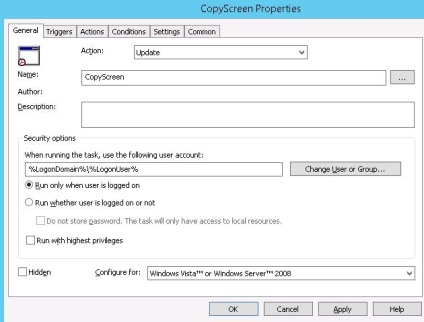
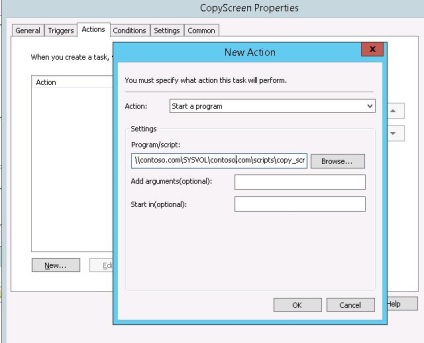
Mentse el a változtatásokat a feladathoz, és rendelje hozzá a házirendet az OU-hoz a felhasználókkal.
A SkinSaver paraméter beállítása a referencia PC-n
Most a referencia számítógépen kell beállítania a képernyővédőt, hogy a C: \ Screen mappából készítsen képeket a diavetítéshez. A számítógép megfelelő nyilvántartó ágainak beállításai tovább lesznek terjesztve az összes számítógépen a GPO használatával.
Megjegyzés. A referencia számítógépen a C: \ Screen könyvtárnak léteznie kell.
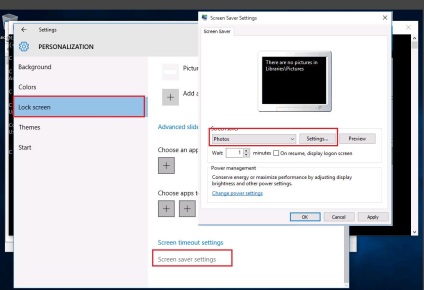
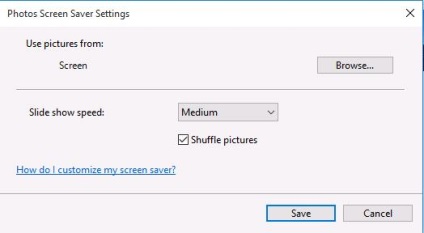
Most exportálni kell a HKEY_CURRENT_USER> Szoftver> Microsoft> WindowsPhotoViewer> Diavetítés> Képernyővédőt a reg fájlba, és importálni kell a tartományvezérlőre (vagy egy másik számítógépre, ahonnan a GPO-t szerkesztik).

Fontos. A képkönyvtár elérési útja titkosított formában (Base64) található az EncryptedPIDL kulcsban, így kézi úton nem módosíthatja. De, mivel A Windows hibásan rendezi a sorok megszakítását a kulcs értékében, manuálisan kell módosítania a reg fájlt (jegyzettömb használatával), és az EncryptedPIDL kulcs értékeit egy sorban kell tartalmaznia.
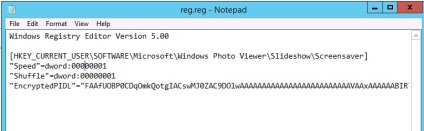
Mentse el a reg fájlt, és importálja azt a számítógépre, ahonnan a csoportházirend-objektumot szerkesztette.
A képernyővédő kezelésére vonatkozó csoportházirend
Nyissa meg a csoportházirend-objektumot, és menjen a GPP-hez: Felhasználói konfiguráció -> Beállítások -> Windows beállítások -> Rendszerleíró adatbázis. Hozzon létre egy új paramétert: Új> Rendszerleíróadatbázis-varázsló> Tovább
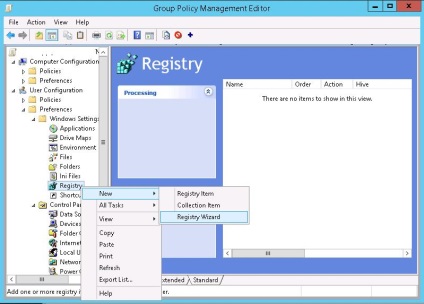
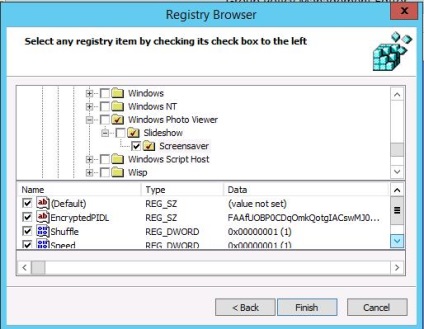
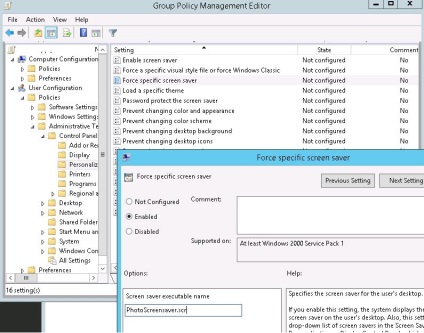
Tanács. Ezenkívül engedélyezheti az alábbi irányelveket a Testreszabás szakaszban
- Képernyõvédõ engedélyezése
- Jelszóvédő képernyő - jelszó-zárolás védelem
- ScreenSavertimeout - a számítógép üresjárati ideje másodpercben, amely után a képernyővédő automatikusan bekapcsol
Ez az, zárja be a Csoportházirend-kezelő konzolt és frissítse az ügyfelek irányelveit (gpupdate / force). Minden számítógépen, a megadott leállások után egyetlen vállalati képernyővédőt kell beilleszteni a c: \ Screen mappában lévő képek diavetítésébe.
További információ a Csoportházirend részben.
Még akkor is, ha újra kitalálja a katalógust képekkel, egy idő múlva mindez vissza fog térni az irányelvhez.
Vagy ha tényleg szeretné - blokkolja a felhasználói bejegyzést a rendszerleíró adatbázis HKEY_CURRENT_USER> Szoftver> Microsoft> Windows Photo Viewer> Diavetítés> Képernyővédő (de az IMHO már nem szükséges)
És kérem, hogy ossza meg képeit az IB használatának szabályaival?
Sajnos, sajnos nem tudom megosztani - a diák kereskedelmi infa-t tartalmaznak.
Tudok írni néhány szöveget, de úgy tűnik számomra, hogy minden könnyen kereshető az interneten:
1. Zárja le a számítógépet, amikor elhagyja a munkaállomást (WIN + L)
2. Ne ossza meg a jelszavát senkinek, és ne tegye azt az asztalon látható helyre (különösen a monitoron)
3. Ne futtasson ismeretlen fájlokat és gyanús mellékleteket
4. A vállalati felszerelések illegális használatakor a korrupciót jelenteni kell a forróvonalnak
és így tovább.